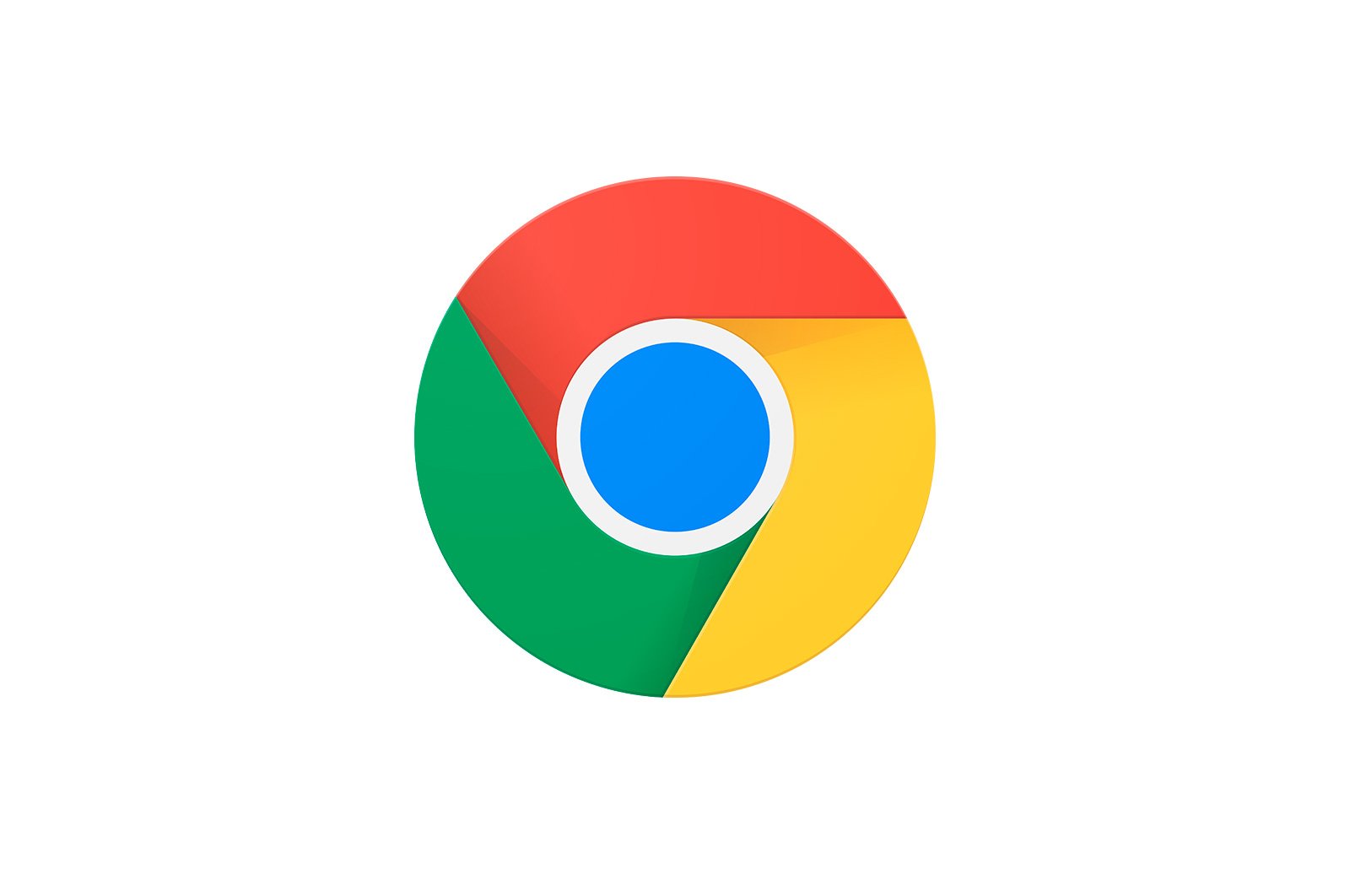
Google Chrome-da kengaytmalar qayerda? haqida malumot
Google Chrome, shubhasiz, eng mashhur veb-brauzer. Bu uning multiplatform tabiati, ko’p funktsionalligi, keng xususiylashtirish imkoniyatlari va kengaytmalarning (plaginlar) eng ko’p soniga (raqobat bilan taqqoslaganda) muvofiqligi bilan bog’liq. Ushbu maqolada ikkinchisi qaerdan topilganligi haqida gaplashamiz.
O’qilishi: Google Chrome uchun foydali kengaytmalar
Google Chrome plaginini saqlash joyi
Kengaytmalar Chrome-da qaerda ekanligi haqidagi savol turli xil sabablarga ko’ra foydalanuvchilarni qiziqtirishi mumkin, ammo avvalambor ularni ko’rish va boshqarish kerak. Keyinchalik, plaginlarga to’g’ridan-to’g’ri brauzer menyusi orqali qanday kirishni, shuningdek ular bilan katalog diskda qaerda saqlanishini ko’rib chiqamiz.
Veb-brauzer menyusidagi kengaytmalar
Dastlab, brauzeringizda o’rnatilgan barcha qo’shimchalarning ikonkalari qidiruv satrining o’ng tomonida ko’rinadi. Ushbu belgini bosish orqali siz plaginning maxsus sozlamalari va boshqaruv elementlariga (agar mavjud bo’lsa) kirishingiz mumkin.
Agar xohlasangiz yoki kerak bo’lsa, masalan, minimalist asboblar panelini chalg’itmaslik uchun piktogrammalar yashirilishi mumkin. Barcha qo’shilgan qismlarga ega bo’limning o’zi menyuda yashiringan.
- Google Chrome asboblar panelida, o’ng tomonda vertikal joylashtirilgan uchta nuqtani toping va sichqonchaning chap tugmasi bilan ularni chertib menyuni oching.
- Maqolani toping «Qo’shimcha vositalar» va paydo bo’lgan ro’yxatdan tanlang «Kengaytmalar»..
- Barcha brauzer qo’shimchalari bilan yorliq ochiladi.
Bu erda siz nafaqat o’rnatilgan barcha kengaytmalarni ko’rishingiz, balki ularni yoqishingiz yoki o’chirib qo’yishingiz, o’chirishingiz va qo’shimcha ma’lumotlarni ko’rishingiz mumkin. Buning uchun tegishli tugmalar, piktogramma va havolalar berilgan. Bundan tashqari, Google Chrome veb-do’konidagi kengaytma sahifasiga o’tish mumkin.
Diskdagi papka
Brauzer plaginlari, har qanday dastur singari, o’z fayllarini kompyuteringiz diskiga yozadi va ularning barchasi bitta katalogda saqlanadi. Bizning vazifamiz — uni topish. Bunday holda, operatsion tizimning kompyuteringizga o’rnatilgan versiyasidan boshlang. Bundan tashqari, kerakli papkaga o’tish uchun siz yashirin narsalarni ko’rsatishni yoqishingiz kerak bo’ladi.
- Tizim diskining ildiziga o’ting. Bunday holda, u C: N-.
- Asboblar panelida. «Tadqiqotchi». yorliqqa o’ting «Ko’rinish».tugmachani bosing «Variantlar». va elementni tanlang «Jild va qidiruv sozlamalarini o’zgartirish».
- Ko’rsatilgan dialog oynasida yorliqni bosing «Kuzat»., ro’yxat bo’ylab aylantiring «Qo’shimcha parametrlar» oxirigacha va markerni yoniga qo’ying «Yashirin fayllar, papkalar va disklarni ko’rsatish».
- Ustiga bosing «Qo’llash». и «QABUL QILAMAN». uni yopish uchun dialog oynasining pastki qismida joylashgan.
Ko’proq o’qing: Windows 7 va Windows 8 da yashirin narsalarni ko’rsatish
Endi siz Google Chrome-da o’rnatilgan kengaytmalar saqlanadigan katalogni topishingiz mumkin. Shunday qilib, Windows 7 va 10 versiyalarida siz quyidagi yo’lga o’tishingiz kerak bo’ladi:
C:UsersИмя пользователяAppDataLocalGoogleChromeUser DataDefaultExtensions
C: N — bu operatsion tizim va brauzerning o’zi o’rnatilgan diskning harfi (sukut bo’yicha), sizning holatlaringizda boshqacha bo’lishi mumkin. Ning o’rniga «Foydalanuvchi nomi». siz o’zingizning hisobingiz nomini almashtirishingiz kerak. Binder «Foydalanuvchilar»yuqoridagi misol yo’lida ko’rsatilgan, OS rus tilidagi versiyalarida u shunday nomlangan «Foydalanuvchilar».. Agar hisobingiz nomini bilmasangiz, uni ushbu katalogda ko’rishingiz mumkin.
Windows XP-da shunga o’xshash papkaga yo’l quyidagicha bo’ladi:
C:UsersИмя пользователяAppDataLocalGoogleChromeDataProfileDefaultExtensions
Qo’shimchalar: Agar siz bir qadam orqaga qaytsangiz (Standart papkaga), brauzer qo’shimchalarining boshqa kataloglarini ko’rishingiz mumkin. V «Kengaytirish qoidalari». и «Kengaytma holati». ushbu dastur komponentlari uchun foydalanuvchi tomonidan belgilangan qoidalar va sozlamalarni saqlaydi.
Afsuski, kengaytma papkalari nomlari o’zboshimchalik bilan harflar to’plamidan tashkil topgan (ular veb-brauzerga yuklab olish va o’rnatishda ham ko’rsatiladi). Qaerda va qanday kengaytmani tushunishning yagona usuli — bu pastki papkalarning tarkibini o’rganib, uning belgisi.
Xulosa:
Google Chrome brauzerining kengaytmalari qaerda ekanligini aniqlash juda oson. Boshqaruv elementlarini ko’rish, sozlash va ularga kirish kerak bo’lsa, dastur menyusiga murojaat qilishingiz kerak. Agar siz to’g’ridan-to’g’ri fayllarga kirishni xohlasangiz, shunchaki shaxsiy kompyuteringiz yoki tizza kompyuteringiz tizim diskidagi tegishli katalogga o’tishingiz kerak.
Shuningdek o’qing: kengaytmalarni Google Chrome brauzeridan qanday olib tashlash mumkin
Biz sizning muammoingizda sizga yordam bera olganimizdan xursandmiz.
Bizning mutaxassislarimiz imkon qadar tezroq javob berishga harakat qilishadi.
Ushbu maqola sizga yordam berdimi?
Gugl xrom, Texnologiyalar
Google Chrome-da kengaytmalar qayerda?